TikTok Videonuzu Yeniden Yayınlamanın ve Yeniden Yayınlamayı Kaldırmanın Doğru Yolu
TikTok'ta gezinirken, sizi TikTok'ta yeniden yayınlama isteği uyandıran komik veya ilham verici bir video bulursunuz. Videoyu cihazınıza indirmeden TikTok'ta paylaşmanın bir yolu var mı? Kesinlikle evet! Ve bu makale, basit ama ayrıntılı adımlarla TikTok'ta nasıl yeniden yayınlanacağını ve yayının nasıl kaldırılacağını gösterecek. Ayrıca sosyal platformda videoların nasıl yayından kaldırılacağını ve TikTok filigranını kaldırmanın en iyi çözümünü de bulabilirsiniz.
Kılavuz Listesi
Bölüm 1: TikTok'ta Yeniden Gönderme ve Yeniden Yayınlamayı Kaldırma Ne Demektir? Bölüm 2: TikTok'ta Videolar Nasıl Yeniden Yayınlanır ve Yeniden Yayından Kaldırılır Bölüm 3: AnyRec ile TikTok'u Filigransız Yeniden Gönderin Bölüm 4: TikTok'ta Yeniden Paylaşım ve Yeniden Paylaşımı Kaldırma hakkında SSSBölüm 1: TikTok'ta Yeniden Gönderme ve Yeniden Yayınlamayı Kaldırma Ne Demektir?
Bilmeniz gereken ilk şey, TikTok'ta yeniden yayınlamanın ve yayınlamayı kaldırmanın ne anlama geldiğidir. Teknik olarak yeniden yayınlama, birinin içeriğini kendi akışınızda paylaşmaktır. Bu, Facebook, Instagram ve diğer sosyal medya uygulamalarında video veya fotoğraf paylaşmakla aynıdır. Bu, takipçilerinizin belirli bir marka, sorun ve diğer bilgileri öğrenmesine olanak tanır. Elbette bir TikTok videosunu yeniden yayınlamak aynı zamanda sizi güldüren komik bir klibi paylaşmak anlamına da gelir.
Başlangıçta repost ayarı sosyal platformda mevcut değildi ve yalnızca test amacıyla başlatılmıştı. Bazı kullanıcılar bu özelliği 2021'in sonunda kullanmış olabilir ve özellik, 2022'ye yalnızca altı ay kala popüler hale geldi. Böylece, geçmiş yıllardaki popüler videoları yeniden kullanmak üzere bazı TikTok hesapları ortaya çıktı. Buna dünyanın her yerindeki insanların hâlâ akışlarında görmeyi sevdiği Vine videoları da dahildir. Bu hesaplar aynı zamanda yeni içerik oluşturucuların, birinin içeriğinden övgü almadan yeteneklerini, yaratıcılıklarını ve ilhamlarını sergilemelerine de yardımcı olabilir. Yeniden yayınlama ve yayınlamayı kaldırmanın tüm potansiyelinden yararlanmaya yönelik ayrıntılı bir gösteri için sonraki bölümü okuyun.
Bölüm 2: TikTok'ta Videolar Nasıl Yeniden Yayınlanır ve Yeniden Yayından Kaldırılır
TikTok'ta repost'un ne anlama geldiğini öğrendikten sonra sıra onu nasıl etkinleştireceğinizi öğrenmeye geldi. Bu özellik yakın zamanda tanıtıldığı için henüz denemediğiniz anlamına gelebilir. Eklenecek başka bir şey de, yanlışlıkla yanlış videoyu seçerseniz TikTok'ta yeniden yayınlamayı nasıl geri alacağınızdır. Daha fazla uzatmadan başlayalım.
Aşama 1.Cihazınızda TikTok uygulamasını açın ve yeniden paylaşmak istediğiniz içeriğe göz atın. Sizin İçin Sayfasının farklı gönderiler için bir algoritması olduğundan, belirli bir videoyu bulmanın birçok yolu vardır.
Adım 2.İlk seçenek profilinizin Kaydedilenler bölümüdür. Belirli bir klipteki Kaydet simgesine dokunarak etkinleştirebilirsiniz. Simge, Yorum düğmesinin altındadır. Videoda "Kalp"e dokunursanız Beğenilenler bölümünde bulabilirsiniz.
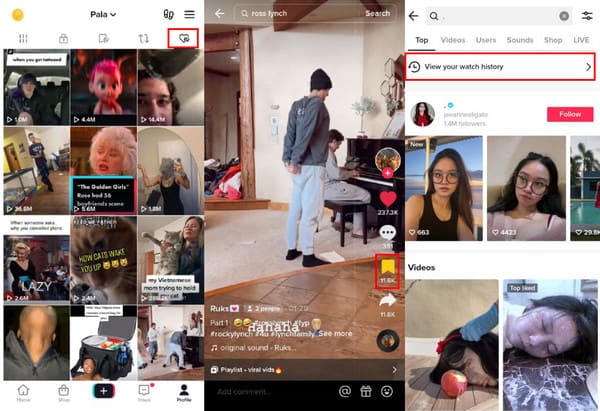
Aşama 3.İstediğiniz klibi bulduğunuzda, uzun basın ve Yeniden Gönder düğmesine dokunun. Bu özelliği Paylaş menüsünden de görebilirsiniz. Bazen videoyu izlemeyi bitirdiğinizde Yeniden Gönder düğmesi kullanıcı adının üst kısmında bulunabilir.
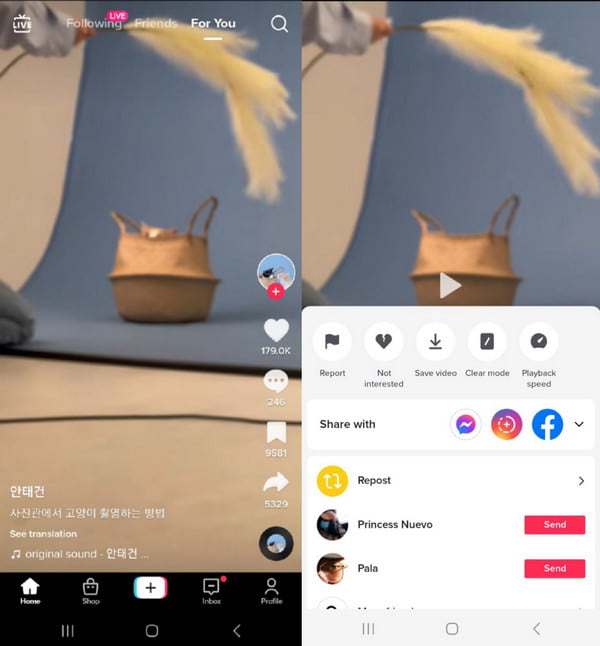
TikTok'ta paylaşım nasıl kaldırılır? Yeniden yayınlanan videoyu geri almak için yalnızca birkaç dokunuş vardır. Aşağıdaki talimatları izleyin:
Aşama 1.Profil menüsüne gidin ve Yeniden Gönder seçeneğini seçin. Simge olarak daire şeklinde giden iki ok vardır. Yeniden yayınlanan videoyu açın ve sağ paneldeki Paylaş simgesine dokunun.
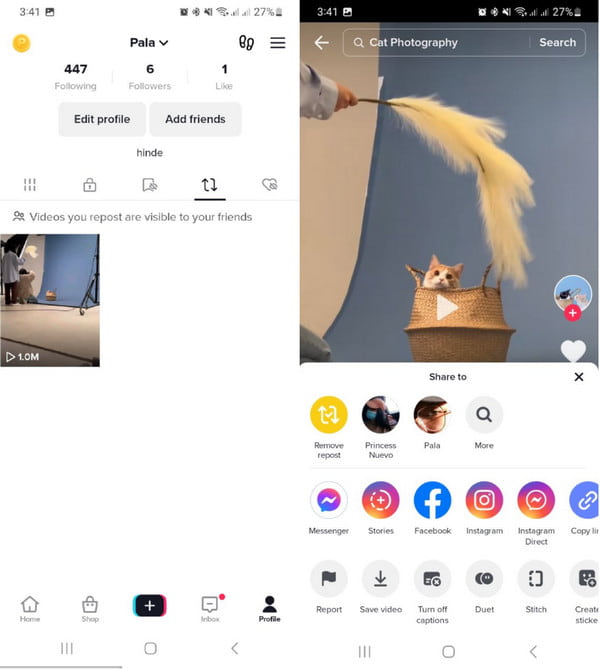
Adım 2.Yeniden yayınlanan videoyu silmek için "Yeniden Paylaşımı Kaldır"a dokunun. Klibi yeniden yayınlamanın aksine, eylemi onaylayan bir açılır pencere yoktur; bu nedenle, klibi gerçekten kaldırmak istediğinizden emin olun.
Bölüm 3: AnyRec ile TikTok'u Filigransız Yeniden Gönderin
Filigran olmadan TikTok'ta nasıl yeniden yayınlanır? TikTok filigranı mevcutsa, özellikle kayıtlı bir video olduğunda yeniden yayınlamak sinir bozucu olabilir. Ancak AnyRec Video Converter sana yardım edebilir! Yapay zeka destekli yazılım, düzenleme için birden fazla çözüm sunar. Güçlü araçlarından biri, kullanıcıların filigranları kısıtlama olmaksızın zahmetsiz bir şekilde uygulamasını sağlayan Video Filigran Kaldırıcıdır. AnyRec Video Converter, Windows ve macOS'ta indirilebilir.

Çıkış filigranı, TikTok videosunu yüksek kalitede kaldırdı.
Filigranları ve logoları kaldırmak için daha büyük video boyutlarını kabul edin.
MOV, MP4, AVI ve HEVC gibi farklı video türleri için uygundur.
TikTok'ta paylaşmak üzere bir video oluşturmak için daha fazla düzenleme aracı sağlayın.
100% Güvenli
100% Güvenli
Aşama 1.AnyRec Video Converter'ı resmi web sitesinden indirin. "Araç Kutusu"na gidin ve "Video Filigran Kaldırıcı" seçeneğini seçin. TikTok videosunu içe aktarmak için "Artı" düğmesini tıklayın.
100% Güvenli
100% Güvenli
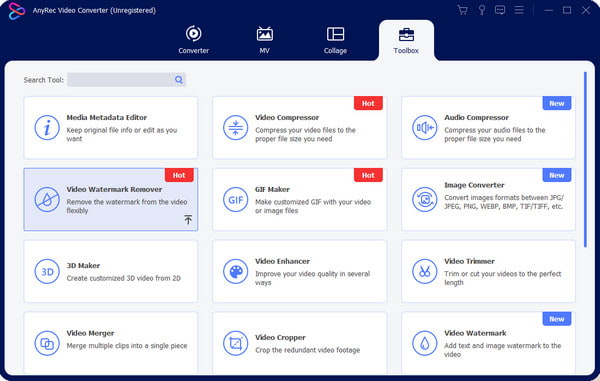
Adım 2.Video klibi başarıyla yükledikten sonra "Filigran Kaldırma Alanı Ekle" butonuna tıklayarak özelliklerin ortaya çıkmasını sağlayın. Video klipteki filigran kaldırıcıyı bulun ve kullanın.
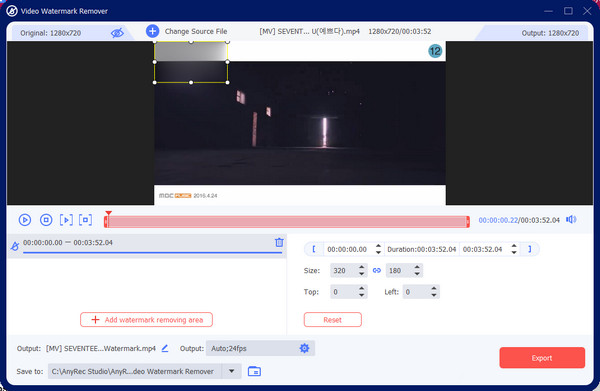
Aşama 3.Ayarları geliştirmek ve değiştirmek için arayüzün en alt kısmından "Çıkış" menüsüne gidin. Gelişmiş ayarlar video için çeşitli ayarları gösterecektir.
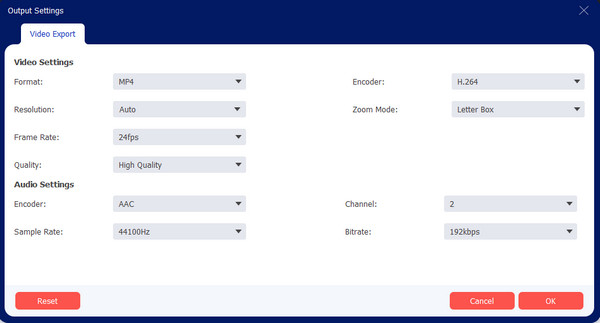
Adım 4."Yeniden Adlandır" düğmesini tıklayarak çıktının adını değiştirin veya "Şuraya Kaydet" seçeneğinden yeni bir hedef klasör seçin. Son olarak sonucu kaydetmek için "Dışa Aktar" düğmesini tıklayın.
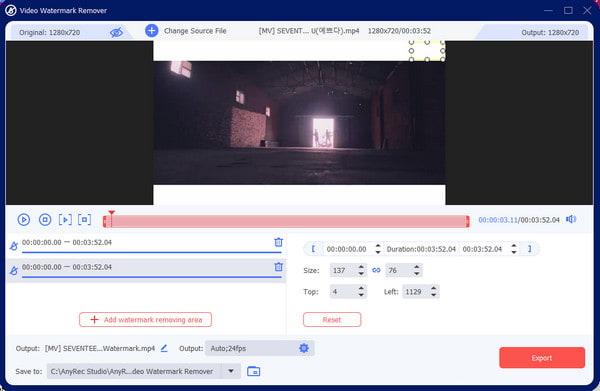
100% Güvenli
100% Güvenli
Bölüm 4: TikTok'ta Yeniden Paylaşım ve Yeniden Paylaşımı Kaldırma hakkında SSS
-
1. Bilgisayarımı kullanarak TikTok'ta nasıl yeniden paylaşım yapabilirim?
TikTok'un masaüstü sürümü mobil uygulamayla aynı değil. Bu, bazı özelliklerin bilgisayarınızda bulunmadığı anlamına gelir. TikTok'un yeniden yayınlama işlevi masaüstünde görülemez ancak yine de bir videoyu cihazınıza indirerek yeniden yayınlayabilirsiniz. Profesyonelce kaldırmak için AnyRec Video Converter'ı kullanın.
-
2. TikTok'ta yeniden yayınlama kullanılamıyorsa ne yapmalısınız?
Ayarlardan etkinleştirebilirsiniz. Profilinize gidin ve sağ üst köşedeki Menü'ye dokunun. Daha sonra dokunun Ayarlar ve Mahremiyet. Gizlilik menüsünden bulabilir ve etkinleştirebilirsiniz. Yeniden yayınla Güvenlik bölümü altında çalışır. Bu seçeneğe sahip değilseniz bölgenizde mevcut olmaması gerekir.
-
3. TikTok'umu kimin yeniden paylaştığını öğrenebilir miyim?
Hayır. Maalesef videolarınızı paylaşan veya yeniden yayınlayan tüm TikTok hesaplarını bulabileceğiniz bir liste yok. TikTok'un size gösterebileceği tek şey, uygulamadaki Analytics sekmesindeki paylaşımların sayısıdır. Ayrıca hesabınızı herkese açık hale getirerek insanların video kliplerinizi yeniden yayınlamasına izin verebilirsiniz.
Çözüm
TikTok komik, bilgilendirici ve ilham verici video klipleri izlemek için en iyi sosyal platform haline geldi. Nasıl yapılacağını öğrenmek TikTok'ta yeniden yayınlama ve yayınlamayı kaldırma size birinin gönderisini onu daha popüler hale getirmek veya takipçilerinizin heyecanı hissetmesini sağlamak için paylaşma özgürlüğü verir. Bu durum içerik oluşturucuların itibarına zarar vermediğinden TikTok, Repost işlevini herkesin kullanımına sundu. TikTok videolarını varsayılan filigran olmadan paylaşmak istiyorsanız AnyRec Video Converter, logoyu kaldırmak için mükemmel Video Filigranı Kaldırıcıya sahiptir veya TikTok'ta çıkartma ve diğer istenmeyen nesneler. Hatta yapabilirsin TikTok videolarını sessize al Ses telif hakkı sorununuz varsa. Ücretsiz İndir düğmesini tıklayın ve mükemmel bir video düzenleme deneyimi için ücretsiz deneme sürümünü deneyin.
100% Güvenli
100% Güvenli
